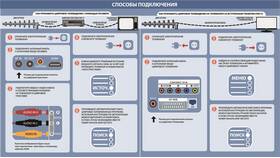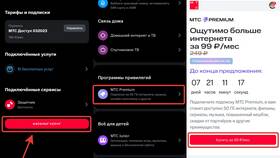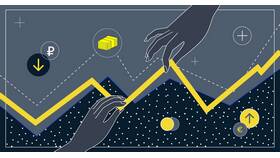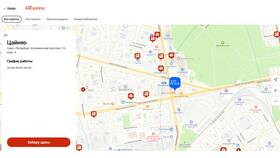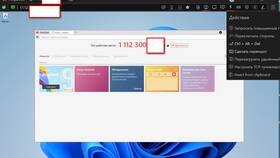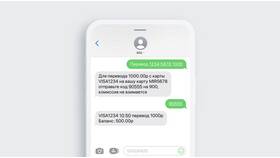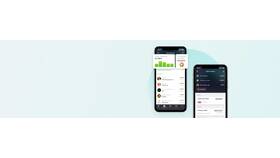Обновление программного обеспечения цифровой приставки обеспечивает стабильную работу и доступ к новым функциям. Рассмотрим универсальный метод обновления для большинства моделей.
Содержание
Подготовка к обновлению
| Требование | Описание |
| Подключение к интернету | Проводное или Wi-Fi соединение |
| Стабильное питание | Рекомендуется ИБП или стабилизатор |
| Свободное место | Не менее 10% памяти устройства |
Автоматическое обновление
Через меню приставки
- Откройте главное меню приставки
- Перейдите в раздел "Настройки"
- Выберите "Обновление ПО" или "Системные обновления"
- Нажмите "Проверить обновления"
- Подтвердите установку при наличии новой версии
В фоновом режиме
- Приставка может обновляться автоматически ночью
- Требуется включенный режим ожидания
- Проверьте настройки автообновлений
Ручное обновление
| Шаг | Действие |
| 1 | Скачайте прошивку с сайта производителя |
| 2 | Скопируйте на USB-накопитель в корневую папку |
| 3 | Подключите флешку к приставке |
| 4 | Выберите "Обновление с USB" в меню |
После обновления
- Проведите повторное сканирование каналов
- Проверьте настройки изображения и звука
- Убедитесь в сохранении списка избранных каналов
- При необходимости перенастройте запланированные записи
Решение проблем
- При зависании: отключите питание на 2 минуты
- При ошибке: проверьте целостность файла прошивки
- При отсутствии обновлений: проверьте модель приставки
- При сбоях: выполните сброс к заводским настройкам
Рекомендации
Для безопасного обновления:
- Не отключайте питание во время процесса
- Используйте оригинальные прошивки
- Регулярно проверяйте обновления
- Сохраняйте резервные копии настроек